
Тоже принесли в починку, починил, хуле.
Инструкция, прошивка, софт для рутования, скачать с Mega.nz (7Z-архив, 348 Мб)

Тоже принесли в починку, починил, хуле.
Инструкция, прошивка, софт для рутования, скачать с Mega.nz (7Z-архив, 348 Мб)
В принципе делал все по этой видеоинструкции:
Но с некоторыми оговорками, видимо потому, что телефон был не совсем «кирпич», н наполовину, т.е. заставку Nokia показывал, но дальше фигвам:
1. Ставим драйвер из каталога Driver в архиве QPST (ссылки на софт и прошивку будут ниже)
2. Ставим сам QPST
3. Ставим Care Suite For Store
4. Качаем прошивку
5. Пытаемся перепрошить стандартным способом с помощью Care Suite (есть инструкция на 4PDA)
6. Или не получится, или на этом этапе телефон окирпичится до такого состояния, как показано на видео.
7. Делаем все по видеоинструкции.
Поскольку, на 4PDA половина ссылок битая, а половина вообще ведут на сраный фашистский Хуяндекс, я весь набор переложил на православную Мегу:
— Care Suite For Store 5.6.134.1513
— QPST
— Прошивка
— Тема на 4PDA
— Инструкция по перепрошивке с помощью Care Suite (копия)
— Копия видеоинструкции (MKV)
Друг притащил в ремонт сию машинку со стандартными жалобами — «не держит заряд» и «тормозит». Недержание заряда (коробочка работала 15 минут и вырубалась) решилась заменой аккумулятора, а вот с тормозами пришлось повозиться. В телефоне было наставлена куча всякого говна, потому сначала решил просто сбросить его на заводские настройки. И это был адский пиздец, такой угребищной заводской прошивки я еще в жизни не видел, Яндекс.Спам, куча каких-то ненужных игр, непонятных приложений и все это тормозило, будто десятку на первый пень вкорячили. Разбирать эти авгиевы конюшни не было никакого желания, потому поискал кастомную прошивку, нашел. Адекватная, говна нету, не тормозит, сейчас и расскажу про процесс возвращения аппарата в норму.
Кастомная прошивка устанавливается только через модифицированное recovery (TWRP) телефона с флэшки, так что сначала подготовимся.
1. Драйвера Mediatek 5.16.32.04
Если эта версия драйверов не подойдет, можно поставить более старую версию:
Хотя у меня прекрасно сработала и первая.
3. Кастомная прошивка, я использовал Zenfone_Go_v47_5015D, в ней нет и ненужного говна (т.е. потом телефон не надо рутовать и выкидывать оттуда лишнее), вроде нет ошибок и никто не жаловался, в конце заметки дам ссылки на остальные варианты прошивок на 4PDA.
4. Прошивальщик
Далее под катом





1. Тема на 4PDA Правда, там половина ссылок на файлы или битые, или хрен с хуяндекса скачаешь, так что половину я нашел сам, а ссылки проебал.
2. Alcatel One Touch POP3 (5) 5015D, как зайти в загрузчик (и сбросить на заводские настройки)
Друг принес в починку тело, а сам сделать не смог, т.к. на 4pda опять оказалась кривая инструкция с битыми ссылками.
1. Ставим MTK Drivers, желательно перезагрузить комп после установки.
2. Скачиваем прошивальщик, распаковываем архив в C:\.
3. Скачиваем стоковую прошивку, распаковываем тоже в C:\
4. Запускаем прошивальщик и открываем файл (кнопка Scatter-Loading [1] на иллюстрации ниже) MT6580_Android_scatter.txt в каталоге с прошивкой
5. Проверяем, чтобы в меню было Download Only ([2] на иллюстрации)
6. Полностью заряжаем телефон
7. Выключаем телефон
8. Нажимаем кнопку Download ([3] на рисунке).
9. Снимаем батарею, минимум на минуту, лучше подольше
10. Вставляем батарею, закрываем крышку.
11. Зажимаем клавишу громкость «-» (громкость минус) и одновременно втыкаем телефон в компьютер (кабель лучше подключить заранее).
12. Клавишу громкость минус не отпускаем, пока на прогресс-баре утилиты ([4] на картинке) не появится надпись Downloading Flash... и он не станет желтым. Если этот момент пролюбить, то телефон врубится в режим самотеста или начнет заряжаться, а драйвера для виртуального COM-порта не встанут и прошивка не начнется.
13. Если что-то не доглядели (отпустили клавишу громкости раньше времени и т.д.), повторяем пункты, начиная с 9.
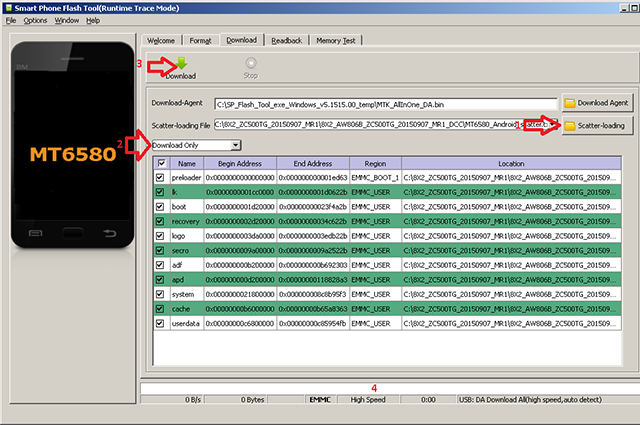
0. Включаем в настройках возможность устанавливать приложения из неизвестных источников (Настройки —> Безопасность —> Неизвестные источники)
1. Ставим Kingroot 4.85
2. Пролистываем приветственный экран Kingroot до конца, жмем кнопку на экране, получаем root
3. Перезагружаем телефон
4. Опять запускаем Kingroot
5. Выбираем на главном экране Удаление программ
6. Выкидываем ненужное но неудаляемое дерьмо типа спамяндекса.
Начальство попросило сделать секретарше отдельные настольные часы, чо, нашел старый смартфон с 5 стоковым андроидом и дохлым радиомодулем, т.е. не связи, не вайфая, как раз годен только часы отображать. Была проблема с тем, что телефон засыпал, соответственно, переставал часы показывать.
Как вылечить нашел здесь Копия в PDF
Заодно уж, как зайти в режим разработчика Копия в PDF
Попался в руки раритетный смартфон на Symbian 3 Nokia 700. После запуска телефона, через некоторое время отваливалась регистрация сим-карты, а также криво работал WiFi, подключаясь, но показывая, что подключение ограничено. Правда, как позже выяснилось, проблема прошивкой не решилась, скорее всего, она хардверная.
Тем не менее, на allnokia.ru инструкция по прошивке какая-то сумбурная, некоторые детали не учтены или опущены. Надо долго копаться в форуме, чтоб не материться потом целый день. Или инструкция старая, и написана для Windows XP. В общем, напишу свою по мотивам.
1. Дата-кабель (обычный micro-USB)
2. Зарядить батарею по полной!
3. Компютер с Windows. Я прошивал под Windows 7 x64, с чем, возможно, были связаны некоторые сложности.
1. Делаем контрольную точку восстановления системы (на данном этапе очень желательно, но некритично)
2. Ставим оригинальный Nokia Software Updater (NSU) Копия. В процессе установки он попытается скачать, но не сможет Microsoft Visual C 2005 Redistributable, но оно и не надо. Продолжаем установку. Все остальное, по состоянию на июль 2020 г. все еще на своих местах, либо у него внутри.
По окончанию установки вводим любое имя и забываем про эту софтину на веки вечные. Запускать ее не надо, у меня без нее падал со странными глюками прошивальщик. По всей вероятности, в прошивальщике как раз были какие-то протухшие драйвера. Впрочем, некоторые пишут, что все ровно наоборот, и у кого-то прошивальщик не работает при установленном (и даже не запущенном) NSU. Если так, то откатываемся на контрольную точку и пропускаем этот пункт.
Ну и еще один аргумент к желательности контрольной точки в том, что установщик NSU оставляет в системе кучу не всегда нужных программ и драйверов, так что при разовой прошивке удобно все это одним махом откатить, а не сидеть полчаса в Панели управления.
3. Делаем еще одну контрольную точку восстановления системы. На этот раз ОБЯЗАТЕЛЬНО! Почему? Потому что дальше будем ставить прошивальшик, который отличается неплохой работой, но жутко кривым установщиком, так что если что-то пойдет не так, откатываемся к контрольной точке.
4. Рекомендую на время установки прошивальшика и самого процесса прошивки выключить антивирус. Ничего страшного нет, а вот ложное срабатывание, которое все покрашит, и/или превратит телефон в кирпич не нужно.
5. Ставим прошивальщик Phoenix. На форуме Allnokia оказался целый зоопарк Phoenix’ов, но для Nokia 700 подходит только Phoenix_Service_Software_2012.04.003.47798, причем то, что подходит только он, пришлось искать в глубинах форума. А ссылка на форуме на нужный Phoenix оказалась битой. Еле нашел.
Устанавливается он, обычно штатно (запускаем инсталлер, нажимаем Next), а вот сносится или переустанавливается хреново, для того и точка восстановления сделана. Если при удалении Phoenix зависнет Microsoft Installer — единственный нормальный способ его удалить, это откатиться на заранее созданную точку восстановления. Если этого не сделать, то при повторной установке Microsoft Installer опять зависнет.
Есть способ таки установить Phoenix и в этом случае, но он не очень правильный
— Запускаем установку и ждем, пока она застопорится.
— Вызываем диспетчер задач и переключаемся на вкладку Процессы
— Сортируем процессы по именам, находим msiexec.exe (их должно быть несколько)
— Ждем, пока их активность не прекратится окончательно. В колонке ЦП напротив msiexec.exe должны, как минимум 10 минут висеть ноли.
— Начинаем завершать процессы msiexec.exe. Когда установшик отругается, что не смог скопировать какую-то библиотеку в C:\Windows, он завершится. На самом деле Phoenix будет установлен.
6. Качаем прошивку. Официальную можно скачать отсюда или отсюда. Устанавливаем (распаковываем) ее в C:\Program Files (x86)\Nokia\Phoenix\Products\. После распаковки в папке должна образоваться подпапка RM-670
Подробное описание прошивки с картинками под катом
01-Nokia_Belle_FP2_Valexx_Nokia700.exe — не пробовал, подробное описание мода выводится при распаковке прошивки.
02-113.010.1506_Belle_FP2_by_DSV_doma.exe — минималистичная альтернативная прошивка. Убраны офисы, попугайские обои, иконки в меню разложены по папочкам, т.о. меню влезает на один экран.
03-v113.010.1506_Belle_FP2_LEBED_S_V_SERIX74.exe — прошивка с альтернативным оформлением.
Архив с альтернативными прошивками
1. Nokia Software Updater For Retail 4.3.2
— С Allnokia
— Копия на Mega.NZ
2.Phoenix Service Software 2012.04.003.47798
3. Официальная прошивка:
— С Allnokia
— Копия на Mega.NZ

Попался вот такой вот раритетный телефончик, правда, не грузящийся. Кто-то его пытался перепрошить и чуть не окирпичил. Поскольку, пока делал, последовательность не записывал, то инструкция больше для себя. Осторожнее. В телефонах я не профи.
1. Заряжаем телефон полностью
2. Качаем архив (драйвера + прошивальщик + прошивка + менеджер мидлетов)
3. Ставим драйвера (в архиве версия для x86 и x64 системы, для Win7)
4. Ставим прошивальщик
5. Запускаем прошивальщик, рядом с полем Filename в главном окне тыкаем в кнопку с тремя точками, выбираем прошивку.
6. Переводим телефон в прошивочный режим. При выключенном телефоне нажимаем * # и кнопку включения. На экране телефона должно отобразиться:
Boot Loader
0A.30
SW Version:
[ВЕРСИЯ ПРОШИВКИ]
Все проверяем, та ли прошивка, если все ОК, втыкаем телефон в компьютер, ждем, пока схватятся драйвера и девайс определится в системе и отобразится в прошивальщике.
7. Нажимаем в прошивальщике кнопку Start
8. Появляется окно с описанием хода прошивки. В столбце Status текущая операция, в столбце Progress — ее ход.
9. В конце прошивки прошивальщик напишет Finish, и телефон перезагрузится. Иногда надо перезагрузить вручную.
10. Берем карту памяти, копируем на нее подкаталоги Elf и Java из каталога с прошивкой, вставляем карту в телефон.
Тема на 4pda
Инструкция по прошивке на motofan.ru
Описание прошивки из архива